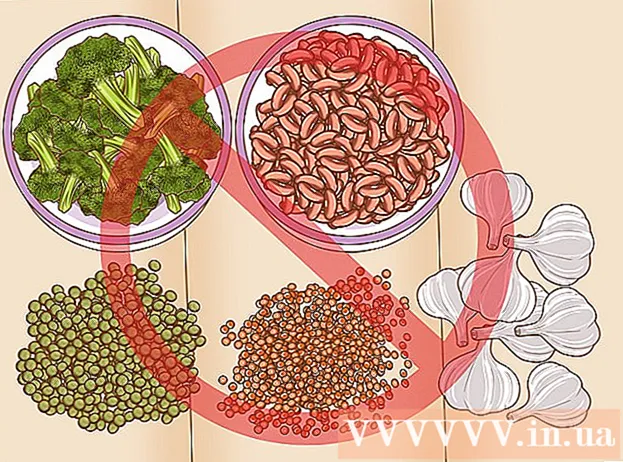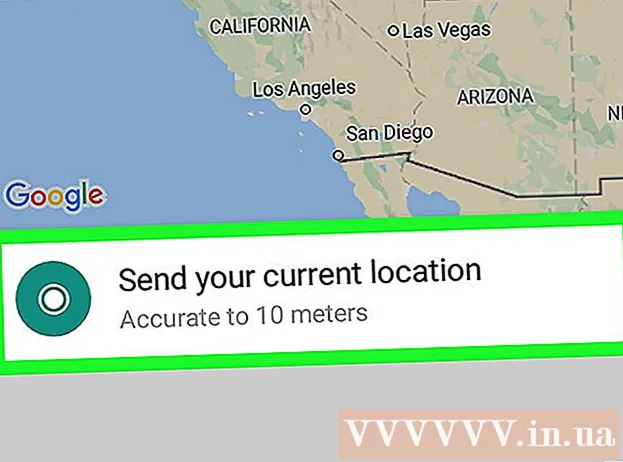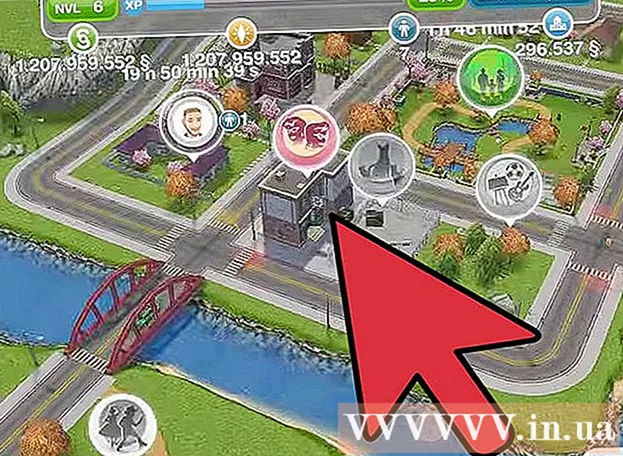लेखक:
Roger Morrison
निर्माण की तारीख:
25 सितंबर 2021
डेट अपडेट करें:
1 जुलाई 2024

विषय
- कदम बढ़ाने के लिए
- विधि 1 की 7: इंटरनेट एक्सप्लोरर
- 7 की विधि 2: मोज़िला फ़ायरफ़ॉक्स
- विधि 3 की 7: क्रोम
- विधि 4 की 7: सफारी
- विधि 5 की 7: ओपेरा
- विधि 6 की 7: iPhone / iPad
- विधि 7 की 7: Android
- टिप्स
अधिकांश ब्राउज़र Google पर अपना डिफ़ॉल्ट खोज इंजन सेट करते हैं। हालाँकि, आपके कंप्यूटर पर मैलवेयर या कुछ ऐड-ऑन और एक्सटेंशन इस डिफ़ॉल्ट खोज इंजन को अपने स्वयं के खोज इंजन से बदल सकते हैं। यदि आप इंटरनेट एक्सप्लोरर का उपयोग कर रहे हैं, तो आप बिंग से Google पर स्विच करने पर विचार कर सकते हैं। कैसे जानने के लिए नीचे चरण 1 देखें।
कदम बढ़ाने के लिए
विधि 1 की 7: इंटरनेट एक्सप्लोरर
 इंटरनेट एक्सप्लोरर खोलें।
इंटरनेट एक्सप्लोरर खोलें। अपने ब्राउज़र के ऊपरी दाएं कोने में स्थित गियर आइकन पर क्लिक करें। यदि कोई गियर आइकन नहीं मिल सकता है, तो उपकरण मेनू पर क्लिक करें।
अपने ब्राउज़र के ऊपरी दाएं कोने में स्थित गियर आइकन पर क्लिक करें। यदि कोई गियर आइकन नहीं मिल सकता है, तो उपकरण मेनू पर क्लिक करें।  "मैनेज ऐड-ऑन" पर क्लिक करें।
"मैनेज ऐड-ऑन" पर क्लिक करें। "खोज इंजन" चुनें।
"खोज इंजन" चुनें। "Google" चुनें।
"Google" चुनें। "डिफ़ॉल्ट खोज इंजन के रूप में सेट करें" पर क्लिक करें।
"डिफ़ॉल्ट खोज इंजन के रूप में सेट करें" पर क्लिक करें।- यदि Google उपलब्ध नहीं है, तो निचले बाएँ कोने में "और अधिक खोज इंजन खोजें" पर क्लिक करें।
- संवाद बॉक्स से Google चुनें।
- "जोड़ें" पर क्लिक करें।
- "बंद करें" पर क्लिक करें।
7 की विधि 2: मोज़िला फ़ायरफ़ॉक्स
 फ़ायरफ़ॉक्स खोलें।
फ़ायरफ़ॉक्स खोलें। खोज बार खोजें। यह स्क्रीन के शीर्ष पर एड्रेस बार के दाईं ओर स्थित है। खोज पट्टी के बाईं ओर स्थित छोटे डाउन एरो पर क्लिक करें।
खोज बार खोजें। यह स्क्रीन के शीर्ष पर एड्रेस बार के दाईं ओर स्थित है। खोज पट्टी के बाईं ओर स्थित छोटे डाउन एरो पर क्लिक करें।  ड्रॉप-डाउन मेनू से, "खोज इंजन प्रबंधित करें ..." विकल्प चुनें।
ड्रॉप-डाउन मेनू से, "खोज इंजन प्रबंधित करें ..." विकल्प चुनें। Google का चयन करें। इसे खोज इंजन सूची के शीर्ष पर खींचें।
Google का चयन करें। इसे खोज इंजन सूची के शीर्ष पर खींचें। - आप Google का चयन कर सकते हैं और "ऊपर ले जाएँ" विकल्प पर क्लिक कर सकते हैं जब तक कि Google शीर्ष खोज इंजन न हो।
- यदि Google सूची में नहीं है, तो "पुनर्स्थापना चूक" विकल्प चुनें। Google को अब दिखाई देना चाहिए।
 "ओके" पर क्लिक करें।
"ओके" पर क्लिक करें।
विधि 3 की 7: क्रोम
 Google Chrome खोलें।
Google Chrome खोलें। Google Chrome मेनू पर क्लिक करें।
Google Chrome मेनू पर क्लिक करें। "सेटिंग" (चयन मेनू के निचले भाग के पास) पर क्लिक करें।
"सेटिंग" (चयन मेनू के निचले भाग के पास) पर क्लिक करें। खोज अनुभाग खोजें।
खोज अनुभाग खोजें। Google का चयन करें।
Google का चयन करें।- यदि Google उपलब्ध नहीं है, तो "खोज इंजन प्रबंधित करें ..." पर क्लिक करें
- सूची में Google जोड़ें।
- "संपन्न" पर क्लिक करें।
विधि 4 की 7: सफारी
 सफारी खोलें।
सफारी खोलें। टास्कबार में सफारी पर क्लिक करें और "प्राथमिकताएं" खोलें।
टास्कबार में सफारी पर क्लिक करें और "प्राथमिकताएं" खोलें। "सामान्य" टैब पर क्लिक करें।
"सामान्य" टैब पर क्लिक करें। "डिफ़ॉल्ट खोज इंजन" मेनू पर क्लिक करें। Google का चयन करें और प्राथमिकताएँ विंडो बंद करें।
"डिफ़ॉल्ट खोज इंजन" मेनू पर क्लिक करें। Google का चयन करें और प्राथमिकताएँ विंडो बंद करें।
विधि 5 की 7: ओपेरा
 ओपेरा खोलें।
ओपेरा खोलें। ब्राउज़र के ऊपरी बाएँ कोने में ओपेरा पर क्लिक करें।
ब्राउज़र के ऊपरी बाएँ कोने में ओपेरा पर क्लिक करें। ड्रॉप-डाउन मेनू से विकल्प "सेटिंग" चुनें
ड्रॉप-डाउन मेनू से विकल्प "सेटिंग" चुनें  खोज अनुभाग खोजें।
खोज अनुभाग खोजें। Google को डिफ़ॉल्ट खोज इंजन के रूप में चुनें।
Google को डिफ़ॉल्ट खोज इंजन के रूप में चुनें। सेटिंग्स विंडो बंद करें।
सेटिंग्स विंडो बंद करें।
विधि 6 की 7: iPhone / iPad
 अपने iPhone होम स्क्रीन पर सेटिंग ऐप पर जाएं।
अपने iPhone होम स्क्रीन पर सेटिंग ऐप पर जाएं। सफारी देखने तक नीचे स्क्रॉल करें।
सफारी देखने तक नीचे स्क्रॉल करें। सफारी पर टैप करें।
सफारी पर टैप करें। खोज इंजन विकल्प का चयन करें, और इसे डिफ़ॉल्ट खोज इंजन के रूप में सेट करने के लिए Google चुनें।
खोज इंजन विकल्प का चयन करें, और इसे डिफ़ॉल्ट खोज इंजन के रूप में सेट करने के लिए Google चुनें। देखें कि चुने गए खोज इंजन के सामने एक चेक मार्क लगाया गया है।
देखें कि चुने गए खोज इंजन के सामने एक चेक मार्क लगाया गया है। अपनी स्क्रीन के ऊपरी बाएं कोने में स्थित सफारी बटन को टैप करके मुख्य सफारी स्क्रीन पर लौटें।
अपनी स्क्रीन के ऊपरी बाएं कोने में स्थित सफारी बटन को टैप करके मुख्य सफारी स्क्रीन पर लौटें।
विधि 7 की 7: Android
 ब्राउज़र खोलें। अधिकांश एंड्रॉइड डिवाइस क्रोम का उपयोग एक ब्राउज़र के रूप में करते हैं। मेनू बटन पर टैप करें।
ब्राउज़र खोलें। अधिकांश एंड्रॉइड डिवाइस क्रोम का उपयोग एक ब्राउज़र के रूप में करते हैं। मेनू बटन पर टैप करें।  सेटिंग्स में जाओ"।
सेटिंग्स में जाओ"। "खोज इंजन" या "होम पेज सेट करें" खोजें और टैप करें
"खोज इंजन" या "होम पेज सेट करें" खोजें और टैप करें  उस पर टैप करके Google चुनें।
उस पर टैप करके Google चुनें।
टिप्स
- यदि आपका सर्च इंजन Google पर वापस रखने के बाद भी किसी दूसरे को बदलता रहता है, तो इसके लिए मैलवेयर जिम्मेदार हो सकता है। इसे अपने कंप्यूटर से हटाने का प्रयास करें।